Paramètres de mouvement
La détection de mouvement déclenchera des alertes uniquement en cas de mouvement devant une caméra. Security Monitor Pro inclut un algorithme de détection de mouvement hautes performances basé sur la comparaison d'images.
Le processus de détection de mouvement consiste à calculer la différence entre les pixels de deux images.Si la différence entre les pixels comparés des images dépasse une valeur seuil, un mouvement est détecté et des alertes déclenchées.Il vous permet d’économiser une grande quantité de disques durs espacés.Pour configurer les paramètres de mouvement, cliquez sur Ajouter caméra >> Actions >> Paramètres de mouvement.
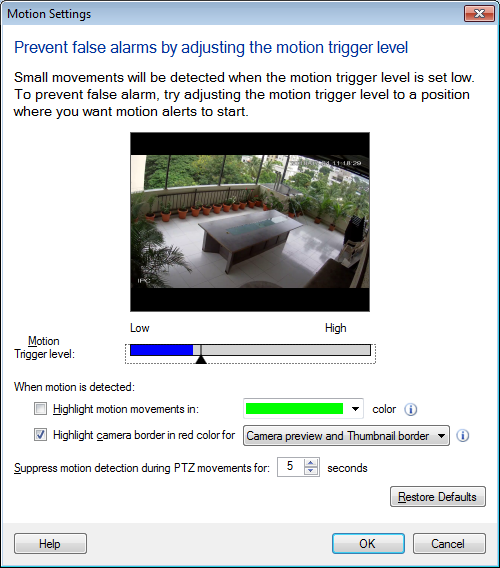
Niveau de déclenchement de mouvement

Le niveau de mouvement actuel dans l'appareil photo est indiqué dans la barre de mouvement.Dans le contrôle Aperçu, vous pouvez voir l'image en direct de votre caméra et régler le niveau de la détection de mouvement à l'aide du curseur.Lorsque la barre bleue traverse le curseur, elle devient rouge et des alertes sont déclenchées.
|
Mouvement détecté inférieur au niveau de déclenchement: |
Mouvement détecté supérieur ou égal au niveau de déclenchement du mouvement: |
 |
 |
Lorsqu'un mouvement est détecté
Security Monitor Pro vous aide à identifier rapidement l’emplacement de la vidéo dans la vidéo. Quand Souligner les mouvements en couleur Si l'option est sélectionnée, l'objet en mouvement sera mis en surbrillance dans la couleur spécifiée dans Enregistrements vidéo et Photos.Vous pouvez mettre en évidence le mouvement dans 3 couleurs différentes, à savoirVert, bleu et rouge.Lorsque la disposition Aperçu multi-caméras est sélectionnée, il est difficile de savoir dans quel mouvement de caméra a été détecté.Utilisation Mettez en surbrillance la bordure de la caméra en rouge pour distinguer facilement quelle caméra a détecté un mouvement.Vous pouvez sélectionner la fenêtre d'aperçu miniature ou l'aperçu de l'appareil photo ou les deux.
Security Monitor Pro peut déclencher de fausses alarmes de détection de mouvement en raison de mouvements PTZ. Vous pouvez éviter de telles fausses alarmes en Supprimer la détection de mouvement pendant le PTZ. Vous pouvez spécifier la durée pendant laquelle la détection de mouvement doit être supprimée immédiatement après les mouvements PTZ.
Il est inhérent à toute opération basée sur une machine, la détection de mouvement n’est pas précise à 100%.Il peut parfois ignorer les mouvements authentiques ou signaler les mouvements lorsque aucun ne déclenche de fausses alarmes.Lorsque le niveau de déclenchement du mouvement diminue, Security Monitor Pro détecte le moindre mouvement et, à mesure que le niveau de déclenchement du mouvement augmente, il ne détecte que les mouvements prononcés et ignore les légers mouvements. Vous pensez peut-être qu'il est préférable de définir un niveau de déclenchement de mouvement faible, mais une valeur faible pour le niveau de déclenchement de mouvement peut provoquer de fausses alarmes.
Pour améliorer la précision de la détection de mouvement, il est important de sélectionner une valeur de niveau de déclenchement de mouvement optimale (aussi élevée que possible) tout en minimisant les risques de fausses alarmes.
|